a Visual Composer Website Builder használatának megkezdéséhez először telepítenie kell a plugint. A Visual Composer telepítésének 2 módja van, automatikus telepítés és kézi telepítés.
a Visual Composer automatikus telepítése
a Visual Composer beépülő modul webhelyére történő automatikus telepítéséhez kövesse az alábbi lépéseket:
- menjen a visualcomposer oldalra.com/get-started
- adja meg e-mail címét, majd kattintson a “Get Started”
- a Telepítés, Válassza ki, majd kattintson a “Free version”

- írja be a webhely URL-jét, majd kattintson a “Ellenőrizze a honlapon”

- kattintson a “click to finish installation”

- a rendszer átirányítja Önt a WordPress adminisztrációs felületére, és a plugin telepítésre kerül az Ön weboldalán.
a Visual Composer manuális telepítése
ha a Visual Composer plugint manuálisan szeretné telepíteni, akkor először az alábbi lépések végrehajtásával kell letöltenie a plugint:
- tovább visualcomposer.com/get-started
- adja meg e-mail címét, majd kattintson a “Get Started”
- a Telepítés, Válassza ki, majd kattintson a “Free version”
- válassza ki a kézi telepítés, majd kattintson a “Download visualcomposer.zip ”

a plugin letöltése után az alábbi lépések végrehajtásával kell feltöltenie a webhelyére:
- nyissa meg a WordPress Admin panelt, és keresse meg a Plugins
- válassza az ‘Új hozzáadása’ (bal oldali sarok)
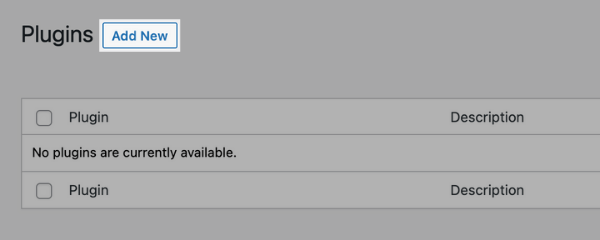
- válassza a ‘Plugin feltöltése’ (bal felső sarok)
- válassza a visualcomposer lehetőséget.zip, hogy már letöltött előtt, majd kattintson a ‘Telepítés most’
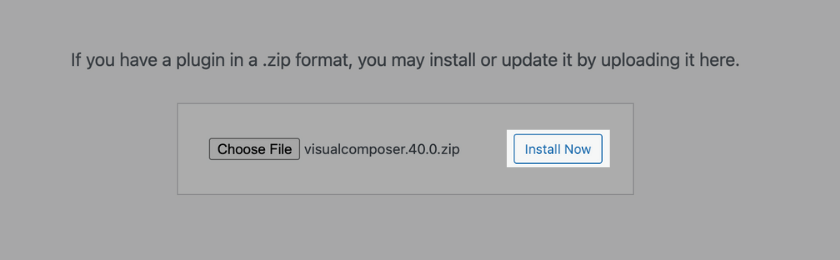
- WordPress telepíti a plugint automatikusan
- kattintson a ‘plugin aktiválása’, hogy befejezze a telepítést
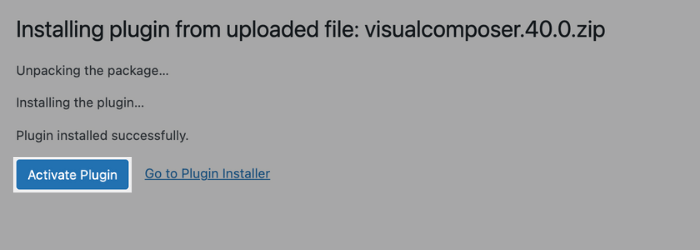
telepítse a Visual Composer alkalmazást a WordPress irányítópultjáról
a Visual Composert közvetlenül a WordPress admin irányítópultjáról is telepítheti. Ehhez kövesse az alábbi lépéseket:
- jelentkezzen be a WordPress adminisztrációs paneljébe;
- menjen a Plugins szakaszba;
- kattintson az “Új hozzáadása” gombra a tetején;
- írja be a “Visual Composer” szót a keresősávba;
- keresse meg a “Visual Composer Website Builder” elemet, majd kattintson a “Telepítés most”gombra;
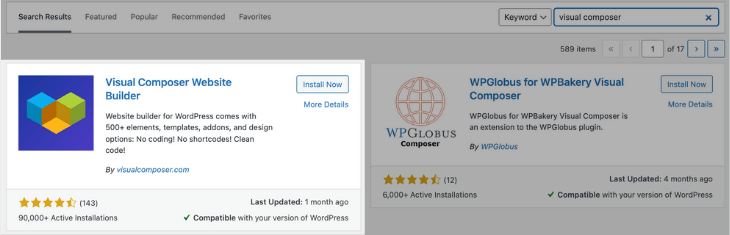
- kattintson az “Aktiválás” gombra a telepítés befejezéséhez.
most telepítette a Visual Composer – t a webhelyére, és hozzáférést kap a Visual Composer hubhoz-egy tartalomelemeket, sablonokat és bővítményeket tartalmazó online könyvtárhoz.
